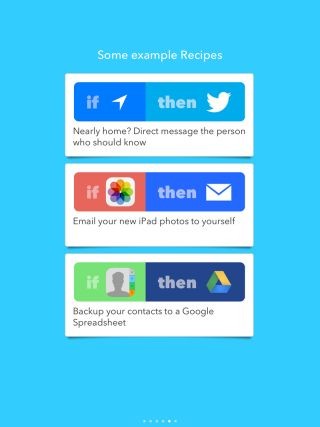マルチなコミュニケーションツールの定番
モバイルデバイスを使ったコミュニケーションは、メールと電話でやりくりしていた黎明期から、スマートデバイス時代になって変化してきた。今や、テキストチャットとボイスチャット、ビデオチャットを必要に応じて使い分けている人が多いだろう。
そうした使い方ができるコミュニケーションツールは多くあるが、長い間使われており、他社の人とのコミュニケーションにも比較的利用しやすいのが「Skype」だ。
メールアドレスを変更することで簡単に複数のアカウントを保有できる。そのため、プライベートとビジネス、社内と社外といった形での使い分けもしやすい。今回は、iPadで利用できる「Skype for iPad」を紹介しよう。
画像の添付や複数人ミーティングも簡単にできるテキストチャット
ログインにはメールアドレスを登録して作成する独自アカウントか、Microsoftアカウントを利用する。初回利用時にはマイクとカメラへのアクセスを許可する必要があるが、その作業が終われば、PCなどで使っていたアカウントならば連絡先を引き継いで、すぐにやりとりできる。
連絡先は左のメニューから選択する。何度か使えば「最近」タブで、最近連絡した人を簡単に見つけてコミュニケーションすることも可能だ。相手の名前をタップした後、右下の「ここにメッセージを入力」をタップし、入力後に右の矢印ボタンをタップすれば発言できる。メッセージ入力欄の下にあるボタンは、ファイルの添付メニューだ。左から、ローカルにある画像の添付、カメラで撮影しての画像添付、ビデオ添付、位置情報の添付となっている。
連絡先にないユーザーは、メールアドレスやSkypeのユーザー名で検索し、登録できる。SNSを連携する必要がないため、初対面に近い相手でも簡単にやりとりできるのが魅力だ。また、会話の上部にある相手の名前をタップするとサブメニューが表示されるが、そこから「参加者を追加」を選択し、連絡先から相手を選ぶことで3人以上のミーティングも行うことができる。
音声通話やビデオチャットでコミュニケーション
会話画面の右上にある受話器ボタンをタップすると音声通話が、ビデオカメラボタンをタップするとビデオチャットの呼びかけが行われる。相手が応答すれば通話開始だ。
iPadの場合、本体内蔵のカメラとマイクを利用して音声通話やビデオチャットを行うことになるため、ケースなどで立てかけて使うとちょうど良い。音声通話の画面に表示されているボタンをタップすれば、ビデオチャットへの切り替えや、一時的なマイクオフができるため、保留にしておいて社内で簡単なやりとりをしてから通話を継続するような使い方もできる。
また、右上にある吹き出しボタンをタップするとテキストチャット画面が表示される。音声通話やビデオ通話をしながらテキストでやりとりをしたり、ファイルを送受信したりといったことが可能となる。
テキストチャットや音声・ビデオチャット中、またはアプリを閉じている時であってもログアウトしていなければ通知が表示される。プッシュ通知を受け付けない設定や、連絡先と連動して自動的に知り合いを追加する機能の利用については「自分の情報」で見られる設定画面から変更しよう。
固定電話や携帯電話とも通話OK
Skypeのアカウントを使ってやりとりするだけでなく、固定電話や携帯電話と通話することも可能だ。自分から発信するには、「自分の情報」の「Skypeクレジット」で通話するための料金を先払いする。PCから購入する場合は最小で1500円になるが、スマートデバイスからだと600円から決済可能だ。また、コンビニエンスストアなどでクーポンを購入しておき、アカウントに紐づけることもできる。
自分が電話を受ける側になるには「Skype番号」を取得しておく必要がある。各国の番号を選択可能だが、日本の場合は050ではじまる番号となる。番号は月額課金制となり、1カ月であれば300円、12カ月なら2400円かかる。また、通話するたびにSkypeクレジットで通話料を支払う場合、固定電話との通話が1分当たり最低2.26円から、携帯電話の場合は最低でも10.81円かかる。月額課金プランなどもあるため、利用状況に合わせて選択しよう。
支払いは、PCからの場合はクレジットカードやPayPal、Skrill、銀行振込などが用意されているものの、iPadからの場合はAppStore経由のアプリ内課金となる。都合の良い形で支払いを設定しておけば、継続的に利用することも、一時的に番号を持つことも可能だ。
110番などの緊急通話には利用できないが、簡単に新しい番号を獲得できるため、仕事の都合で1つ番号を増やしたい場合などにはとても便利だ。
利用料金:無料
制作者:Skype Communications S.a.r.l